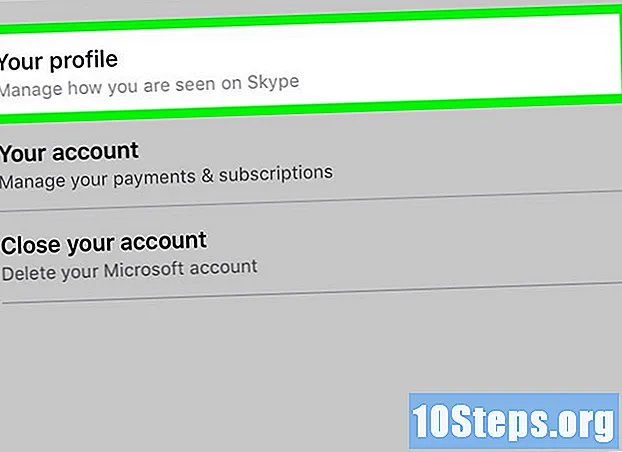Sisu
Kasutajanime või isikupärastatud URL-i omamisel Facebookis on mitmeid eeliseid: aidata oma brändi avalikustada, hõlbustada klientidele ja sõpradele juurdepääsu, seostada leht oma veebisaidiga või panna see visiitkaardile jne. Teenus on tasuta ja saate õppida isikuprofiilide jaoks midagi sellist looma ja spetsialistid.
Sammud
1. meetod 2-st: isiklikud Facebooki profiilid
Kohandage oma URL-i oma brauseri aadressiriba abil
Juurdepääs Facebook. Kasutage oma arvuti Interneti-brauserit.
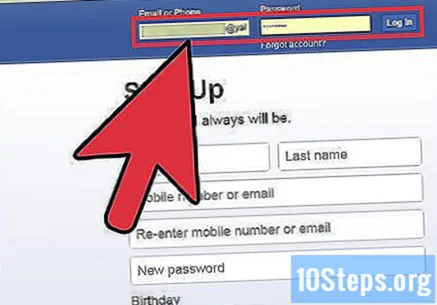
Oma kontole pääsete juurde oma e-posti aadressi ja parooliga. Väljad asuvad ekraani paremas ülanurgas. Jätkamiseks klõpsake nuppu "Logi sisse".
Sisestage brauseri aadressiribale "www.facebook.com/username". Avate kasutajanime loomise lehe.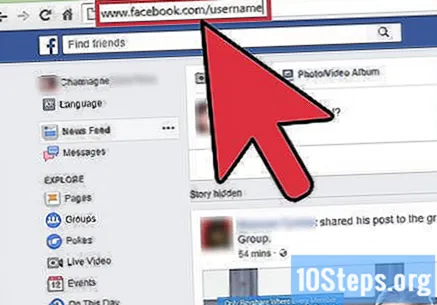
- Tehke seda ainult siis, kui teil pole veel kohandatud URL-i. Vastasel juhul suunatakse teid lehele, mis näitab, et teil on ressurss juba olemas.
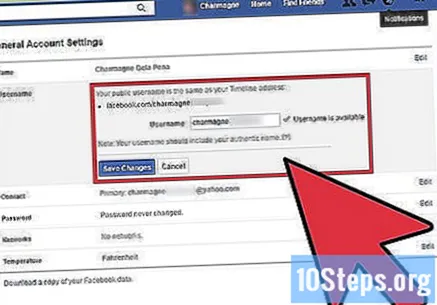
Vaadake kasutajanime valikuid. Lehele sisenedes näete mõningaid alternatiive. Viimane on vaba tekstiväli, kuhu saate kirjutada midagi isikupärasemat.
Vali kasutajanimi. Klõpsake suvandite loendis soovitud elemendil. Kui soovite oma nime luua, valige viimane valik ja sisestage soovitud termin.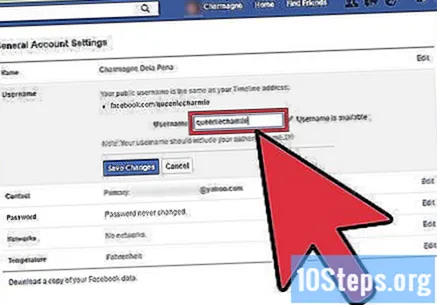
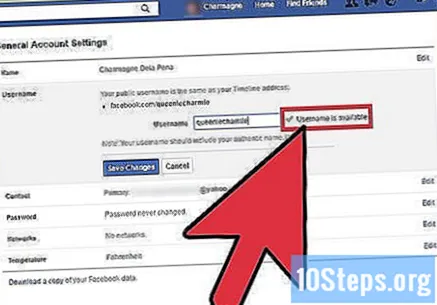
Vaadake, kas nimi on saadaval. Iga kasutajanimi on ainulaadne ühele inimesele. Peate vaatama, kas teie valitud on tasuta. Klõpsake tekstivälja all asuvat nuppu "Kontrolli saadavust".
Kinnitage kasutajanimi. Teid teavitatakse, kui see on saadaval. Lõpetamiseks klõpsake väljal nuppu "Kinnita".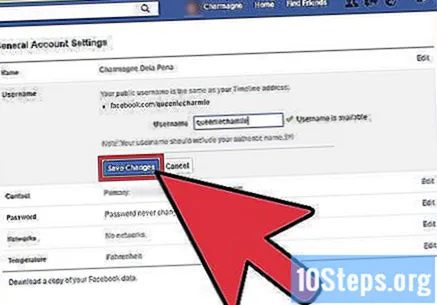
- Kui nimi pole saadaval, suunatakse teid teise valimiseks tagasi valikulehele.
Suunake oma sõbrad kohandatud URL-ile. Näete uue kasutajanime kinnitamise lehte. Sellest ajast alates saate sõpradega jagada ja saata neid uuele aadressile.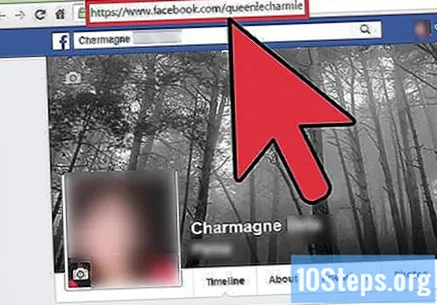
Kohandage oma URL-i seadete lehe abil
Juurdepääs Facebookile. Selleks avage arvutis Interneti-brauser.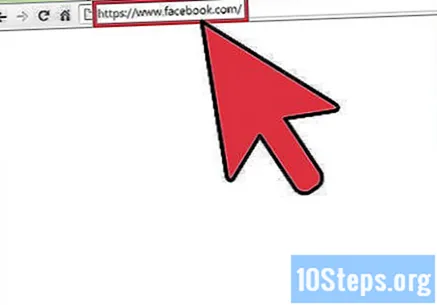
Oma kontole pääsete juurde oma e-posti aadressi ja parooliga. Väljad asuvad ekraani paremas ülanurgas. Jätkamiseks klõpsake nuppu "Logi sisse".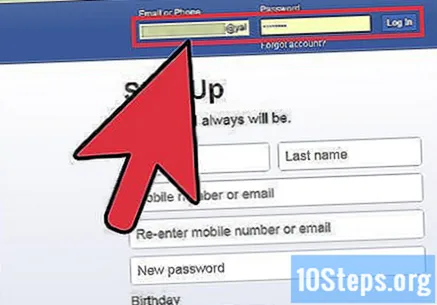
Minge lehele Konto üldseaded. Menüüsse pääsemiseks klõpsake ekraani paremas ülanurgas oleval noolel. Selles klõpsake parema lehe avamiseks nuppu "Seaded".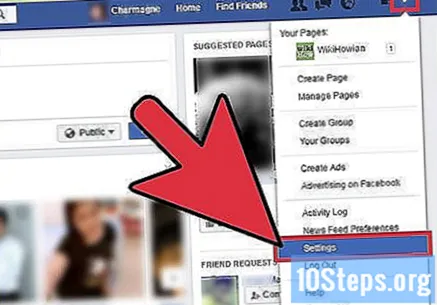
- Lehe vasaku paneeli esimene jaotis viib konto üldiste seadeteni. Paremal küljel kuvatakse omakorda kõik seaded, sealhulgas kasutajanimi.
Klõpsake oma kasutajanime või praeguse URL-i kõrval linki "Muuda". See laiendab jaotist Kasutajanimi, kuvades praeguse nime ja redigeerimisvälja.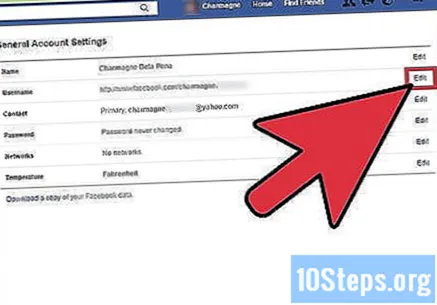
Sisestage uus nimi, mida soovite kasutada. Saate seda välja muuta ainult üks kord - seega olge kindel, kuna jääte samaks terminiks igaveseks.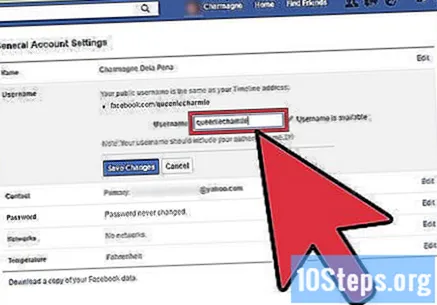
Vaadake, kas nimi on saadaval. Pärast selle sisestamist kontrollib Facebook saadavust. Kui seda kasutab keegi teine või see ei vasta veebisaidi reeglitele, kuvatakse välja kõrval tõrketeade.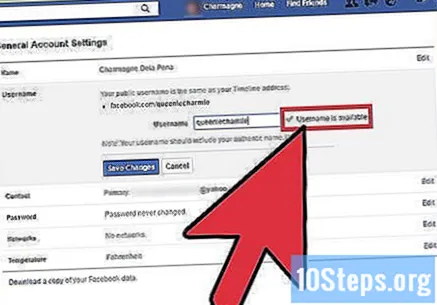
- Kui nimi on saadaval ja järgib saidi reegleid, saate teate "Kasutajanimi on saadaval".
Kui olete lõpetanud, klõpsake nuppu "Salvesta muudatused". Valmis!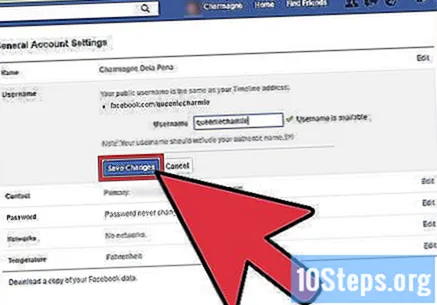
2. meetod 2-st: professionaalsed Facebooki lehed
Juurdepääs Facebooki kontole, millega haldate professionaalset lehte. Selleks kasutage arvutit, mitte mobiilirakendust - see ei pääse teid brauserisse, mis pääseb juurde URL-i muutmise lehele.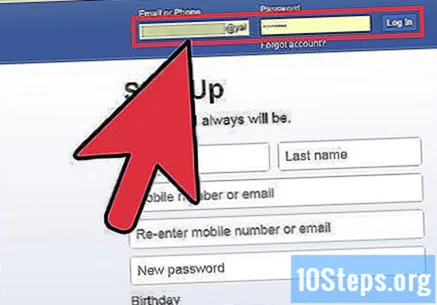
Juurdepääs https://facebook.com/username brauseris.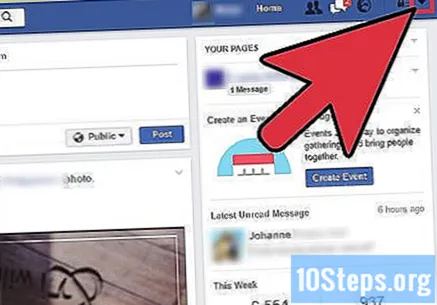
Valige professionaalne või isiklik leht, mille aadressi soovite muuta. Kui muudate oma isikliku profiili nime, saate kohe valida kohandatud URL-i. Kui lehel on vähem kui 25 meeldimist / fänni, pole see võimalik.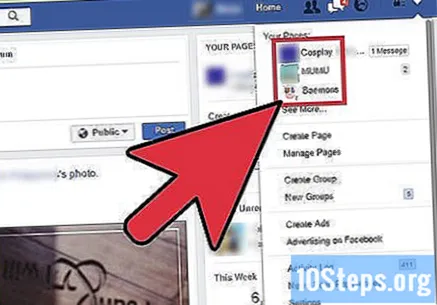
Sisestage nimi, mille soovite lehele anda, ja klõpsake nuppu "Kontrolli saadavust". Nii saate teada, kas teie valitud termineid kasutab juba keegi teine.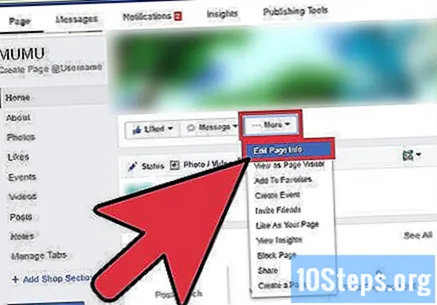
Veenduge, et nimi oleks õigesti kirjutatud, kuna te ei saa seda enam muuta. URL-i on võimatu uuesti muuta, kui te ei loo uut lehte.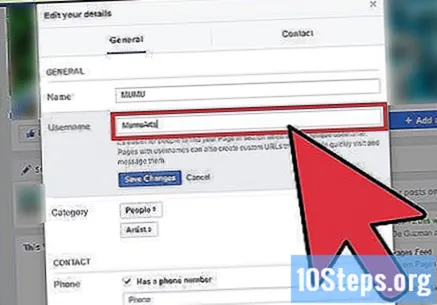
Kui olete rahul, klõpsake nuppu "Kinnita".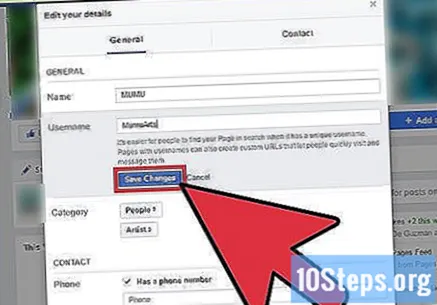
Näpunäited
- Facebooki abikeskus ütleb, et üldisi sõnu ei saa kasutajanimena kasutada. Igal liikmel soovitatakse kasutada termineid, mis on seotud kaubamärgi või selle nimega - hõlbustades seeläbi juurdepääsu.
- Professionaalse või isikliku lehe liikluse suurendamiseks kasutage Facebooki kohandatud URL-i. Kasutage seda e-posti allkirjades ja foorumites, printige see visiitkaartidele ja lisage see näiteks kõikidesse reklaamimaterjalidesse.
- Facebooki URL-i valimiseks on vaja administraatori õigusi. Kui ei, siis rääkige vastutava isikuga ja küsige juurdepääsu või tehke talle nimepakkumisi.
- Kui teie sait ei ole veel valmis või toimub uus kujundus, seostage domeen Facebooki lehega. Seega hoiavad inimesed end oma edusammude kohta kursis.
- Kui Facebook hakkas lubama URL-i muutmist, pidi kasutajatel olema vähemalt tuhat fänni või meeldimist. Kui teil on sellest vähem ja soovite lehe nime muuta, vaadake, kas vastate uutele nõuetele.
- URL-i saate kohandada ainult Facebooki saidil endal.